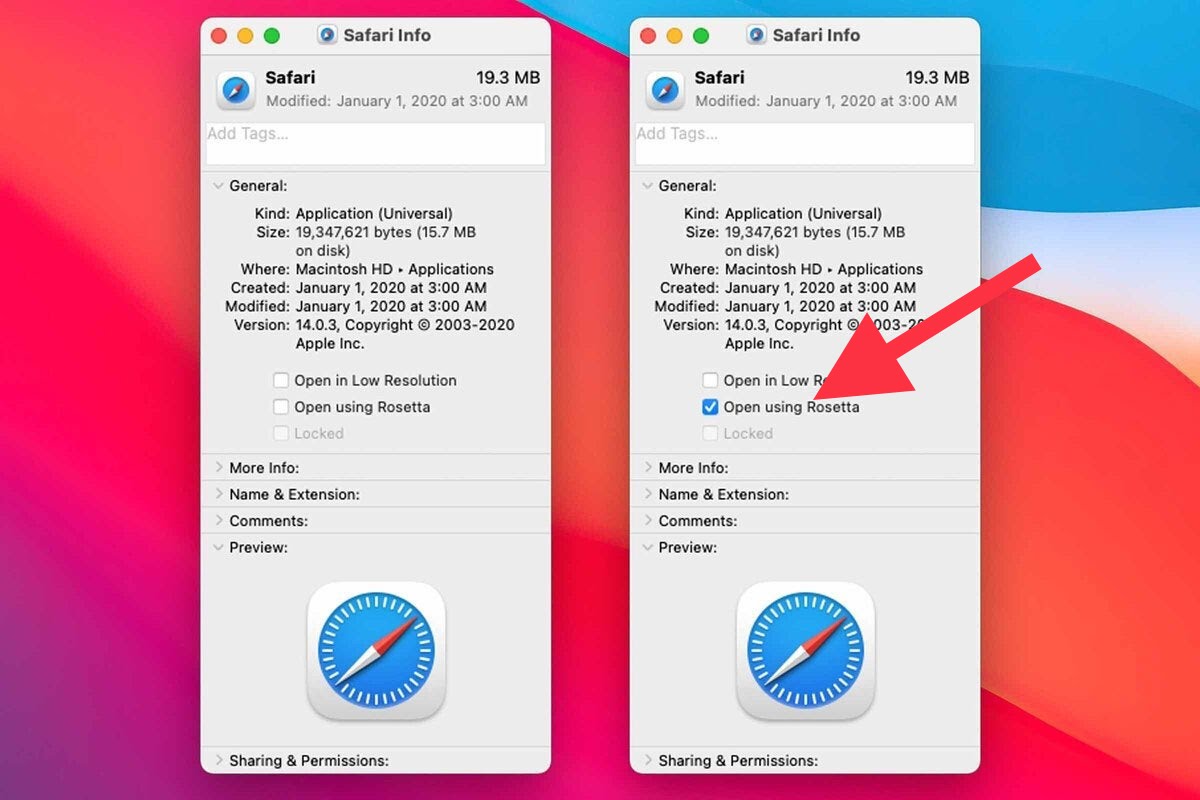Puedes intentar esto
Cuando Apple lanzó los primeros Mac con el procesador M1
(la primera generación de silicio de Apple), también introdujo una arquitectura completamente nueva para ejecutar aplicaciones en la Mac. Entonces, para aprovechar al máximo las velocidades del nuevo chip, el software de Intel debe reescribirse específicamente para el procesador M1. Sin embargo, los desarrolladores necesitan tiempo para escribir aplicaciones con ese código "nativo", por lo que Apple creó una herramienta de traducción llamada Rosetta 2.
que permite que el software existente basado en Intel creado para Intel Mac se ejecute en el silicio de Apple.
Si tiene una Mac M1, probablemente ya esté usando Rosetta sin darse cuenta. La primera vez que inició una aplicación que la requiere, apareció una alerta para indicarle que se necesita Rosetta y solicitar su permiso para instalarla. Después de la instalación, Rosetta está automáticamente disponible para cualquier aplicación que lo necesite. Lo mismo ocurre con las aplicaciones M1. Si hay una aplicación nativa disponible, su Mac ejecutará automáticamente esa versión.
Sin embargo, puede haber un momento en el que tenga una aplicación Universal (una aplicación diseñada para ejecutarse en Mac Intel y Apple Silicon) y desee ejecutar Intel en lugar de la versión M1. Esto podría deberse a una aplicación M1 a la que le falta una función que necesita
, o si está utilizando una aplicación con complementos o extensiones de terceros que solo son compatibles con Intel.
En esos casos, es posible obligar a una aplicación Universal a ejecutar la versión Rosetta en su lugar. Y puede volver a ejecutar de forma nativa cuando lo necesite. Así es como se hace.
Encuentra la aplicación en tu carpeta Aplicaciones.
Seleccione la aplicación y luego presione Comando-I (o haga clic con el botón derecho/utilice el menú Archivo y seleccione Obtener información). Esto abrirá una ventana de información con detalles sobre la aplicación.
En la ventana de información, busque una casilla de verificación etiquetada como "Abrir con Rosetta". Revisa la caja.
Cierra la ventana de información.
Si ya está ejecutando la aplicación, cierre y reinicie.
Mira a la derecha de la imagen , si la app te muestras opcion de Rosseta selecciónala , las Mac con m1 es un mundo totalmente diferente